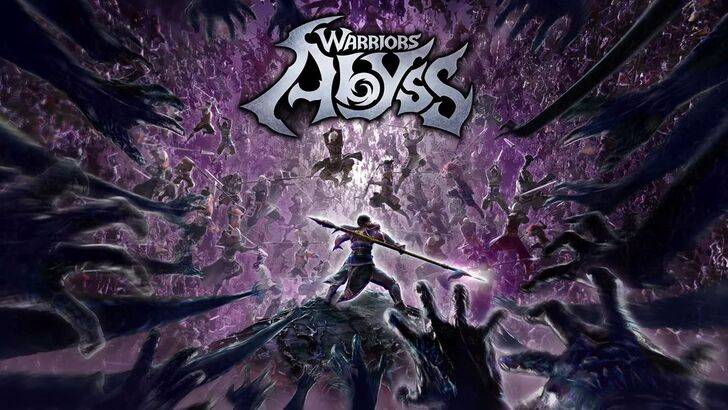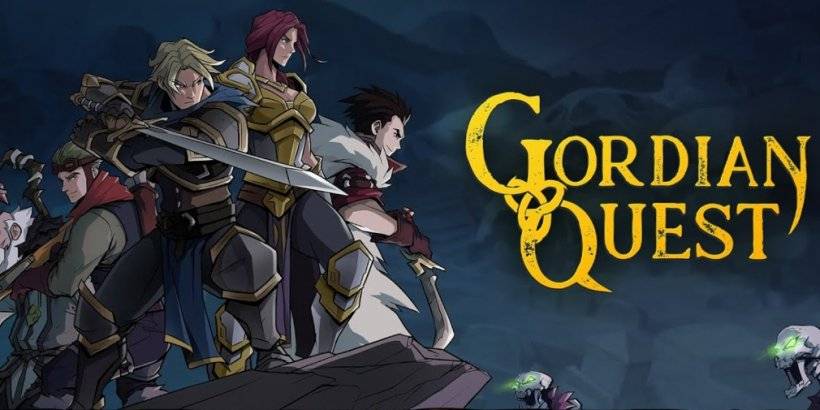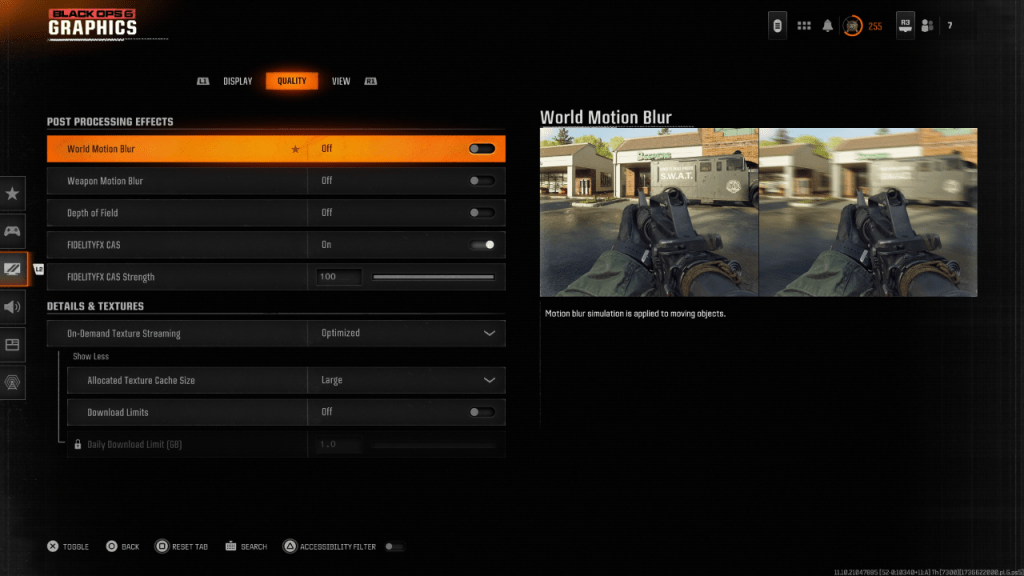
Obtener un rendimiento visual superior en títulos AAA premium es crucial para una jugabilidad competitiva. Muchos jugadores de Call of Duty: Black Ops 6 informan que se encuentran con gráficos granulados y borrosos que dificultan la visibilidad y la inmersión. Aquí se explica cómo optimizar la configuración para obtener una visualización nítida.
Tabla de contenidos
- Comprender los problemas de rendimiento visual en Black Ops 6
- Desactivar los efectos de desenfoque de movimiento en Black Ops 6
- Mejorar la nitidez de la imagen y reducir el grano
- Optimizar la calidad de las texturas para un mejor detalle
Comprender los problemas de rendimiento visual en Black Ops 6
Cuando se experimenta una calidad de imagen deficiente en Black Ops 6 después de confirmar que el hardware funciona correctamente, es probable que la configuración sea la culpable. Las actualizaciones recientes pueden haber restablecido ciertas opciones visuales a sus valores predeterminados. Los ajustes clave que afectan la calidad de la imagen se encuentran en el menú Gráficos, en las pestañas Pantalla, Calidad y Vista, especialmente dentro de la sección Calidad que contiene los ajustes más impactantes.
Desactivar los efectos de desenfoque de movimiento en Black Ops 6
El juego incluye efectos cinemáticos como Desenfoque de Movimiento y Profundidad de Campo para crear una estética similar a una película. Aunque son apropiados para experiencias basadas en la historia, estas funciones pueden dificultar la adquisición de objetivos en partidas multijugador de ritmo rápido.
Para desactivar estos efectos:
- Ve a Gráficos > Configuración de Calidad
- Localiza la sección Efectos de Postprocesado
- Desactiva Desenfoque de Movimiento Mundial
- Desactiva Desenfoque de Movimiento del Arma
- Desactiva Profundidad de Campo
Mejorar la nitidez de la imagen y reducir el grano
Si los problemas de calidad de imagen persisten después de estos ajustes, calibra la configuración de la pantalla:
- Accede a la pestaña Pantalla en la configuración de Gráficos
- Ajusta la Gamma/Brillo hasta que el logotipo de Call of Duty sea apenas visible (el valor predeterminado de 50 funciona para la mayoría de las pantallas)
- Activa FIDELITYFX CAS en la configuración de Calidad (tecnología de enfoque de AMD)
- Ajusta la Intensidad de CAS entre 50 y 100 para una nitidez óptima (valores más altos aumentan el enfoque)
Para un mayor refinamiento, revisa la Transmisión de Texturas Bajo Demanda si persisten los artefactos visuales.
Optimizar la calidad de las texturas para un mejor detalle
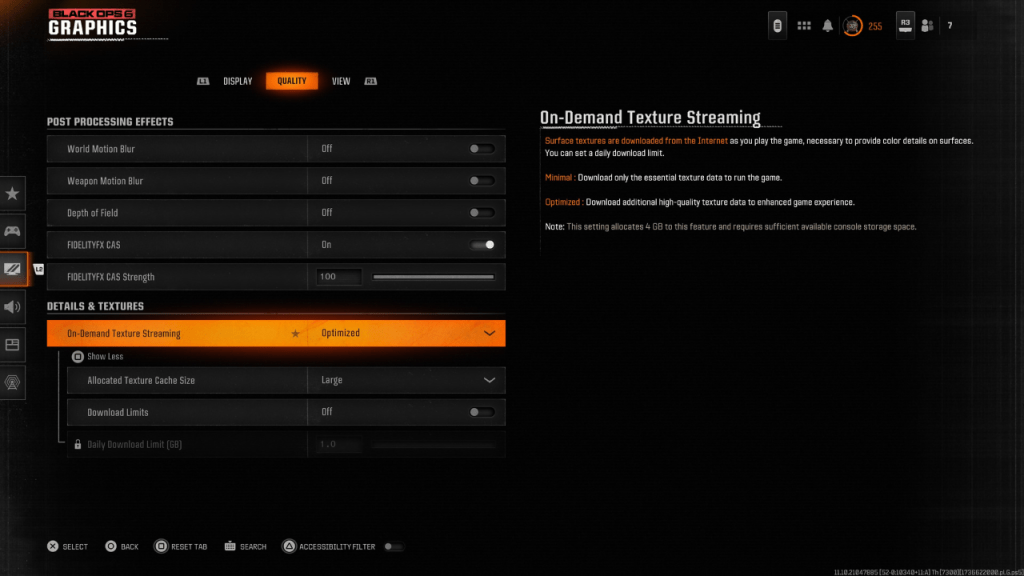
Para combatir los archivos de gran tamaño, Black Ops 6 emplea la tecnología de Transmisión de Texturas Bajo Demanda que descarga las texturas durante el juego en lugar de almacenarlas localmente. Aunque ahorra espacio de almacenamiento, esto puede afectar la fidelidad de la imagen.
Para obtener los mejores resultados:
- Establece la Transmisión de Texturas en "Optimizado" en la configuración de Detalles y Texturas
- Expande las opciones adicionales (presiona "Mostrar más")
- Aumenta el Tamaño de la Caché de Texturas a "Grande"
- Desactiva los Límites de Descarga si tu plan de internet lo permite
Estos ajustes proporcionarán texturas de la más alta calidad para una fidelidad visual máxima durante el juego, al mismo tiempo que conservan el espacio de almacenamiento de manera eficiente.